|
特集 1.ファイル・コピーじゃ引っ越せない |
|
増設か、交換か?
足りなくなった空き容量を増やす場合、新しいハードディスクを利用するには2種類の方法が考えられる。1つは、単純に新しいハードディスクを増設(追加)して、これまで使ってきたハードディスクとの2台構成で運用するという方法だ。これだと、新ハードディスクの全容量を空き領域として扱える半面、ドライブが増えることで各ファイルの配置方法など管理の仕方が変わってしまう。その結果、同種のデータが新旧2台のハードディスクに分散してファイルが見つけにくくなったり、新しいハードディスクへのファイル移動など、ディスクの整理を強いられたりする。「増設」という方法は一見単純な解決法に見えるが、その後に面倒が待ち受けていることを考慮したい。
本稿で取り扱うのは、もう1つの方法であるハードディスクの置き換え(換装)だ。つまり、古いハードディスクの内容をそのまま新しいハードディスクへコピーしてから、古いハードディスクは取り外し、以後は新しいハードディスクだけで運用する。このメリットは、苦労しながら古いハードディスクに構築してきたソフトウェア環境を、新しいハードディスクの導入後もそのまま維持できる点だ。また、新しくて高速なハードディスクに、アプリケーションやOSを構成するプログラムが格納されるため、OSやアプリケーションの起動時間が短縮されるという効果も期待できる(もちろん、これは新旧ハードディスクの性能差による)。デメリットは古いハードディスクを取り外す分だけ、増設の場合より空き容量が少なくなってしまうことだ。とはいえ、古いハードディスクをバックアップなど別の用途に使い回せるので、まったく無駄になるわけではない。
単純なファイル・コピーでは済まない!?
最も簡単なディスクの引っ越しは、現在のディスクをそのままに、一時的に新しいディスクを接続して、古いハードディスクから新しいハードディスクにデータをそのまま移行させる方法だ。しかしエクスプローラなどで、ドラッグ・アンド・ドロップにより、新しいハードディスクにすべてのファイルをコピーできればいいのだが、OSの起動ドライブなどではこの方法は使えない。例えばWindows 2000の場合、レジストリ・データベースやイベント・ビューアのログなど、普段はロックされていて操作できないファイルが含まれているからだ。また、NTFS上のファイル/フォルダにはアクセス権や所有者などの情報が関連付けられているが、これも単純にはコピーできない(XCOPYコマンドにオプションを指定するなどのテクニックが必要)。
たとえ全ファイルをそっくりそのままコピーできたとしても、まだ問題は残る。ハードディスクには、パーティションの位置を表すパーティション・テーブルや、OSなどをハードディスクから読み出して起動するためのブート・コードが保存されている。これらも新しいハードディスクへコピーしなければならないが、ファイルとして記録されているわけではないので、簡単にコピーすることはできない。また、これらの情報はディスク容量に依存するため、本稿のように新旧ハードディスクの容量が異なる場合、新しいディスク容量に合わせて適切に内容を変更する必要がある。具体的には、特殊なツールを使ってコピーを行う必要がある。
OSに付属のツールを使いこなせば、上述のような情報をコピーするのも不可能ではないようだ。例えばWindows 2000に付属するバックアップ・ツールは、レジストリ・データベースのバックアップ機能を備える。またハードディスクの管理領域を再生するツールも、Windows 2000には付属する。しかし、こうしたツールの使いこなしは簡単ではなく、作業にも高度な知識が要求される。そう手軽な方法ではないことは確かだ。
餅は餅屋――専用ユーティリティを利用する
幸いなことに、上述のような複雑な作業を請け負ってくれるハードディスク・コピー用ユーティリティがいくつか存在する。代表的な製品としては、アーク情報システムの「HD革命/BackUp」(製品情報ページ)やネットジャパンの「Drive Image/DriveCopy」(Drive Imageの製品情報ページ、DriveCopyの製品情報ページ)、そしてソフトボートから2001年5月25日に発売予定の「DriveWorks」(製品情報ページ)などが挙げられる。このうち、本稿の目的である2台のハードディスク間のコピーにのみ目的を絞れば、ネットジャパンの「DriveCopy」という製品が安価だ。今回は、このDriveCopyを実際に使用してみる。ほかのユーティリティでも、手順は似ているので参考になるだろう。
 |
| DriveCopy 3.0 (拡大写真:38Kbytes) |
| 最新版はバージョン3.0である。販売元のネットジャパンはドライブ関連ユーティリティで有名なベンダだ。また開発元はPowerQuest社で、パーティションを操作するユーティリティ「PartitionMagic」でよく知られている。 |
DriveCopyは、同じネットジャパンの「Drive Image」の機能限定版で、コピー元のハードディスク上の1パーティションもしくは全容量を、コピー対象先のハードディスクの全領域に拡大してコピーする機能のみをサポートしている。例えば、コピー元のハードディスクに2つパーティションが存在する場合、その比率を維持したまま拡大して対象先のハードディスクにコピーするか、あるいはどちらかのパーティションを選択したうえで、コピー対象先のドライブ全体にそのパーティションを拡大して展開することしかできない。その代わり、価格は6000円(バージョン3.0)と、同種の製品に対して安価に抑えられている(これに対し上位版のDrive Imageでは、DriveCopyの機能に加え、パーティションの内容をイメージ・ファイルとしてバックアップしたり、コピー先のパーティションのサイズをより自由に変更したりできる。価格はバージョン4.0で1万5800円)。
DriveCopyは、ファイル単位ではなく、ハードディスク上の最小記録単位であるセクタ単位でコピーを行う。全セクタのコピーに対応しているのはもちろんだが、有効なファイルで消費されているセクタのみを選別してコピーする、SmartSector機能を備えているため、コピーに必要な時間を最低限に抑えることができる。SmartSector機能はFAT16、FAT32に加え、Windows NT/2000のNTFS、そしてLinuxのext2など、広く普及しているほとんどのファイル・システムに対応している。
| 販売元 | ネットジャパン |
| 製品名 | DriveCopy 3.0 |
| 価格 | 6000円(実売4800円前後) |
| 製品URL | http://www.netjapan.co.jp/ps/PowerQuest/dc/index.html |
| 対応システム | Intel 386SX以上のプロセッサを搭載するPC |
| 対応OS(ファイルシステム) | DOS(FAT16)、Windows 9x/Me(FAT16、FAT32)、Windows NT 4.0 Workstation(FAT16、NTFS)、Windows 2000 Professional(FAT32、NTFS)*1、OS/2(HPFS)、Linux(ext2) |
| 必要なメモリ容量 | 32Mbytes以上(FAT32、NTFSの場合は64Mbytes以上) |
| ハードディスクの空き容量 | ハードディスクにはインストールしないため不要(ただしFATの場合、コピー元ハードディスクに最低5Mbytesの空きが必要) |
|
|
|
| DriveCopy 3.0の主な仕様 | |
| *1 Windows 2000のダイナミック・ディスクには対応していない | |
4.3Gbytesから30Gbytesへ増量する
では、DriveCopyによるハードディスクの引っ越しを実際に行いながら、手順を紹介しよう。ここで、DriveCopyによるコピーを試したPCのハードディスクについて記しておく。もともとPCに搭載されていたのは4.3GbytesのIDEハードディスクで、これを30Gbytesの新しいものに交換する(それぞれのハードディスクについては、下記の写真参照)。
 |
 |
| コピー元の古いハードディスク (拡大写真:32Kbytes) | 試用したコピー先の新しいハードディスク (拡大写真:29Kbytes) |
| こちらは、もともと装着されていた4.3GbytesのIDEハードディスク、Seagate Technology製ST34321A(Medalist4321)。Ultra ATA/33対応で回転速度は5400rpm。1998年末〜1999年にかけて広く利用された。この容量では、最近のOSとアプリケーションを少し詰め込むだけで、すぐ満杯になってしまう。 | これは、日本電気(NEC)製DTLA-307030という30GbytesのIDEハードディスクだ(IBMのDeskstar 75GXPシリーズのセカンド・ソースとして製造された製品)。回転速度は7200rpmで性能重視タイプといえる。すでに後継のDeskstar 60GXPシリーズが流通し始めているので、入手可能ならそちらを選んでもよいだろう。 |
もともとのハードディスク(Medalist4321)では、全容量4.3Gbytesが1パーティションで占められており、そこにOS(Windows 2000 Professional)を始め各種アプリケーションがインストールされている。ファイルシステムはNTFSだ。下図のように、空き容量は全容量の15%(645Mbytes)しかなく、例えばCD-Rの書き込みイメージなど大きめのファイルを保存しようとすると、不要ファイルの削除や圧縮を強いられる状態だ。このディスクの内容を、新しい30Gbytesのハードディスクにコピーできれば、ファイル整理の頻度を下げられるし、新しいアプリケーションをインストールする余裕も生まれる。
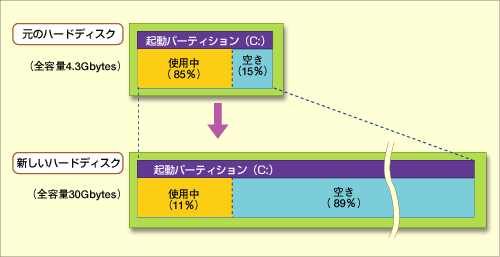 |
| DriveCopyでコピーする新旧ハードディスクのパーティション構成 |
| ここでは、元のハードディスクにある単一のパーティション(=起動パーティション)を拡大しながら、新しいハードディスクにコピーする。つまり、コピー先でもパーティションは1つになる。このコピーにより、空き容量は約650Mbytesから約27Gbytesに拡大できる。 |
それでは、次ページから、実際にハードディスクをコピーするための具体的な作業手順を説明しよう。
| 関連記事(PC Insider内) | |
| PCメンテナンス&リペア・ガイド: 第1回 Windows上で調べられるPCのハードウェア構成 |
|
| PCメンテナンス&リペア・ガイド: 第2回 PC本体にアクセスしてハードウェア構成を調べる |
|
| ハードディスクに簡単バックアップ「StandbyDisk 2000 Pro」 | |
| 最新ディスク関連用語集 | |
| Ultra DMA/66の性能を徹底検証 | |
| 関連リンク | |
| 「HD革命/BackUp」の製品情報ページ | |
| 「DriveWorks」の製品情報ページ | |
| 「Drive Image」の製品情報ページ | |
| 「DriveCopy」の製品情報ページ | |
|
INDEX |
||
| [特集]ディスク環境まるごとアップグレード | ||
| 1.ファイル・コピーじゃ引っ越せない | ||
| 2.新しいハードディスクをセットアップする | ||
| 3.DriveCopyでハードディスクをコピーする | ||
| 「PC Insiderの特集」 |
- Intelと互換プロセッサとの戦いの歴史を振り返る (2017/6/28)
Intelのx86が誕生して約40年たつという。x86プロセッサは、互換プロセッサとの戦いでもあった。その歴史を簡単に振り返ってみよう - 第204回 人工知能がFPGAに恋する理由 (2017/5/25)
最近、人工知能(AI)のアクセラレータとしてFPGAを活用する動きがある。なぜCPUやGPUに加えて、FPGAが人工知能に活用されるのだろうか。その理由は? - IoT実用化への号砲は鳴った (2017/4/27)
スタートの号砲が鳴ったようだ。多くのベンダーからIoTを使った実証実験の発表が相次いでいる。あと半年もすれば、実用化へのゴールも見えてくるのだろうか? - スパコンの新しい潮流は人工知能にあり? (2017/3/29)
スパコン関連の発表が続いている。多くが「人工知能」をターゲットにしているようだ。人工知能向けのスパコンとはどのようなものなのか、最近の発表から見ていこう
|
|





